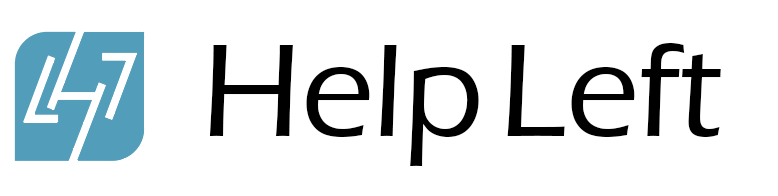¿Cómo convierto M4A a WAV?
-
Horace
El estándar Moving Picture Experts Group o MPEG-4 es un formato contenedor de cuarta generación para video, audio y texto comprimido, tal como podría ser necesario para las transmisiones de subtítulos. La extensión oficial es .MP4, aunque es imposible saber qué tipo de secuencias contiene un archivo MP4 solo desde la extensión. Por esta razón, se utilizan varias extensiones no estándar para indicar el contenido, una práctica popularizada por Apple®. La extensión .M4A se usa para archivos que solo contienen audio, por ejemplo. Dado que algunos programas no reconocen un archivo MP4, las personas suelen convertir archivos M4A a WAV, el formato de audio sin comprimir más común.
BonkEnc © Audio Encoder de Robert Kausch es un conversor de audio gratuito muy popular para Windows® y WINE. Este pequeño programa incluye un puñado de codificadores para pasar de casi cualquier formato de audio a otro. Agregue el archivo M4A que desea convertir, luego haga clic en Opciones, Configuración general y elija su codificador. Para pasar de archivos M4A a WAV, seleccione el filtro de salida de onda en el menú desplegable. Haga clic en Aceptar, luego haga clic en el icono Convertir o vaya a Codificar, Iniciar codificación. En segundos, el programa creará un nuevo archivo WAV a partir del M4A, utilizando automáticamente etiquetas id3 en el título.
Para los usuarios de Macintosh® y PC que ya tienen iTunes® instalado, este programa también convertirá archivos M4A a WAV. Primero agregue el archivo M4A a la Biblioteca de iTunes® (por ejemplo, arrástrelo y suéltelo en el icono de la Biblioteca). Elija iTunes® en la barra de menú superior, Preferencias, haga clic en el botón General y luego en el botón Importar configuración. En el menú emergente, cambie el formato de importación a WAV y haga clic en Aceptar. A continuación, resalte las canciones que desea convertir de M4A a archivos WAV, haga clic con el botón derecho en los archivos resaltados para obtener un menú emergente y elija Avanzado, luego Crear versión WAV.
Aunque iTunes® también es gratuito, BonkEnc @ copy; es una descarga muy pequeña y hace el trabajo maravillosamente. Los usuarios de PC que aún no tienen iTunes® instalado y no poseen dispositivos electrónicos personales de Apple® harán bien en usar BonkEnc @ copy ;. También puede realizar muchas otras conversiones de audio y es muy útil.
Vale la pena señalar nuevamente que MPEG-4 es un formato comprimido, mientras que WAV no lo es. En pocas palabras, los archivos WAV son más grandes que sus contrapartes M4A, por lo que los archivos resultantes al pasar de M4A a WAV serán más grandes que los originales. Los archivos WAV siempre se pueden convertir en archivos MP3, por supuesto, que son archivos muy comprimidos de menor calidad que los WAV, pero útiles para reproductores digitales portátiles con capacidad de almacenamiento limitada. La mayoría de los convertidores de audio gratuitos tienen la capacidad de crear archivos MP3 a partir de archivos WAV, incluido BonkEnc ©.